
Apple mencadangkan kami AirDrop, a cara baru untuk berkongsi fail antara peranti anda Pada musim panas 2013, ketika iOS 7 diperkenalkan. Pada mulanya ia tidak serasi antara OS X dan iOS, tetapi sejak OS X Yosemite dilancarkan pada musim panas lalu. Menggunakan AirDrop sangat mudah dan tidak mempunyai banyak misteri, tetapi soalan yang banyak ditanya oleh pengguna adalah bagaimana menggunakan AirDrop dan ramai di antara anda juga mempunyai keraguan tentang cara menggunakannya di iOS 9.
Pengoperasian AirDrop pada iOS, jika saya ingat dengan betul, tidak berubah sejak dilancarkan sekarang lebih dari dua tahun yang lalu, Keserasian OS X diketepikan. Selain itu, terima kasih kepada Pusat Kawalan kami dapat mengaktifkan dan menonaktifkannya secepat meleret dari bawah dan menyentuh teks yang bertuliskan "AirDrop" dalam jalan pintas yang muncul. Dan, tidak seperti aplikasi lain di App Store, untuk menggunakan AirDrop tidak perlu kedua-dua peranti disambungkan ke rangkaian WiFi yang sama.
Semasa menggunakan WiFi dan Bluetooth, fail dihantar lebih cepat daripada dengan Bluetooth sahaja, tetapi tentu saja, ia tidak mempunyai titik perbandingan dengan pemindahan NFC yang, omong-omong, terbuang di iOS.
Cara menggunakan AirDrop di iOS 9
Peranti yang serasi
- iPhone 5 atau lebih baru.
- IPad generasi ke-4 atau lebih baru.
- mini iPad.
- iPod touch generasi ke-5 atau lebih baru.
Cara mengaktifkan AirDrop
- Kami membuka Pusat Kawalan. Untuk melakukan ini, kami meluncurkan jari dari bawah ke atas.
- Di Pusat Kawalan, kami mengaktifkan AirDrop. Apabila anda menyentuh teks yang bertuliskan "AirDrop" kita akan melihat bahawa menu dipaparkan dengan pilihan untuk dipilih. Kita boleh membuat Semua orang menjumpai kita, Hanya kenalan atau siapa sahaja (dinyahaktifkan). Kami memilih yang kami sukai, tetapi jika memilih Hanya kenalan, kami selalu dapat mengaktifkannya (walaupun ia akan menghabiskan lebih banyak bateri). WiFi dan Bluetooth akan diaktifkan secara automatik. Selepas berkongsi fail, kami mesti memutuskannya secara manual.
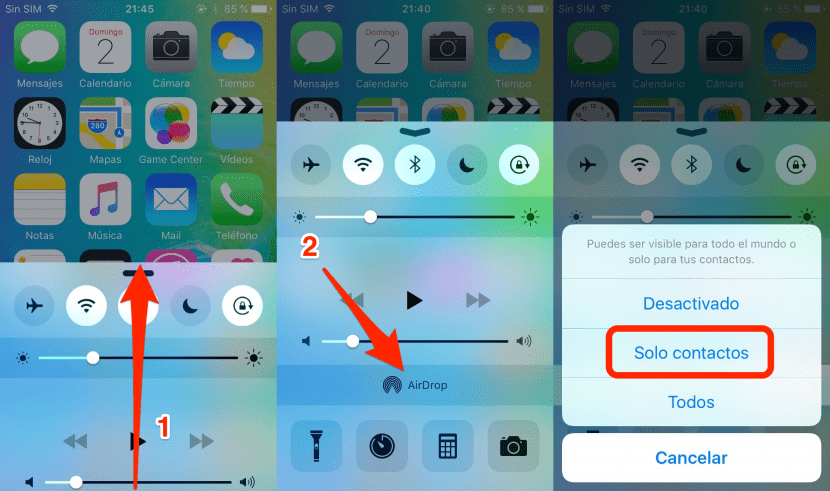
Cara berkongsi dengan AirDrop
- Kami membuka aplikasi yang mengandungi fail yang ingin kami kongsi. Dalam kes ini, kami akan melakukannya dengan «Foto».
- Kami memilih fail kami mahu menghantar.
- Kami terus bermain saham (
).
- Kami memilih kenalan yang muncul dalam pilihan AirDrop. Peranti sasaran harus dibuka kuncinya untuk menerima fail



Itu bukan perkara baru: /
untuk sebenar? adakah jawatan ini perlu? baik jika lebih rumit di iOS 9 daripada di 8 (sarkasme)
Melakukannya sangat mudah, ia berfungsi dengan betul adalah perkara lain, separuh masa ia tidak menjumpai peranti atau sangat lambat atau pemindahan gagal.
Dengan IOS 9 macbook tidak dapat mengesan saya. Saya satu-satunya ??? Sebelum kadang-kadang memerlukan masa untuk mencarinya tetapi sekarang tidak ...
Saya juga tidak dapat membuat Macbook Pro muncul di iPhone 6 dengan iOs9.
Mungkin ada beberapa konfigurasi yang perlu dilakukan pada mac agar dapat mengesannya, seperti berkongsi atau seperti itu?
Anda bukan satu-satunya ... hari ini saya menderita masalah yang sama, akan nampak bahawa jawatan itu lebih diperlukan daripada yang sepertinya.
Saya berjaya menyampaikan dua iPhone 5 dan 5S melalui AirDrop, tetapi Mac mini saya tidak dapat melihat iPhone 5 (peliknya, 5S telah berfungsi dan sehingga sekarang saya melihat iPhone 5). Ada masalah di iOS9? Mac mini terdapat dalam versi Yosemite.
Perkara yang sama berlaku pada saya, mereka malah menasihati saya mengenai epal dan mereka terus menelefon saya kerana mereka tidak dapat menyelesaikan masalahnya, sebulan telah berlalu dan mereka tidak menelefon saya ...